|
*Wij gaan beginnen met de les
* Deze kleuren zijn gebruikt

-
Eigenschappen van materiaal: zet de voorgrond op #ffffff en zet de achtergrondkleur op #2a5772
-
Maak een voor/achtergrond lineair verloop met deze instellingen
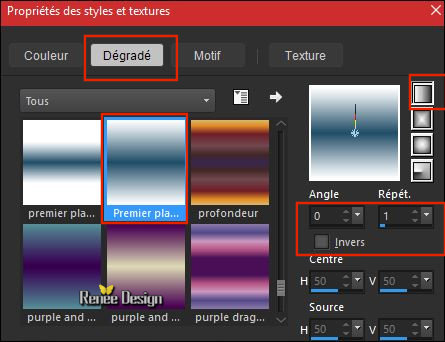
Wij werken met een groot formaat.
Het is dan makkelijker om met deze tutorial te werken. Ik zal het later aanpassen
1.
Bestand: Open een nieuwe transparante afbeelding van 1229 x 841
Pixels
2.
Gereedschap Vlakvulling  en vul de laag met het lineaire verloop en vul de laag met het lineaire verloop
3.
Aanpassen- Vervagen- Gaussiaanse vervaging: Bereik op 62%
4.
Effecten- Insteekfilters- Unlimited – ColorRave -Color Cocktail 2.1
met de standaardinstellingen
5.
Effecten- Insteekfilters– Fotomatic – Sky grad met deze instellingen
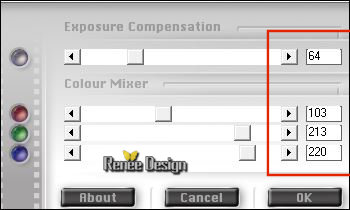
- Eigenschappen van materiaal: zet de voorgrond op #9d9d9d en zet de achtergrondkleur op #ffffff
6. Lagen- Nieuwe rasterlaag
7.
Selecties-Selectie laden/opslaan-selectie laden van af schijf en neem selectie
‘’Resonnance_sonore1.PspSelection’’
8. Gereedschap Vlakvulling: vul de selectie met de voorgrondkleur #9d9d9d
9. Effecten- Insteekfilters- Unlimited – ColorRave -Color Cocktail 2.1 met de standaardinstellingen
Selecties- Niets selecteren
-In het lagenpalet-activeer de laag er onder = Raster 1
10.
Selecties-Selectie laden/opslaan-selectie laden van af schijf en neem selectie
‘’Resonnance_sonore2.PspSelection’’
11.Selecties- Laag maken van de selectie
12. Lagen- Schikken- Bovenaan verplaatsen
13. Effecten- 3 D effecten- Slagschaduw met deze instellingen 0/0/100/62 zwart
Selecties- Niets selecteren
- Eigenschappen van materiaal: zet de voorgrond op #3b3e40 en zet de achtergrond kleur op #ffffff
14. Lagen- Nieuwe rasterlaag
15.
Selecties-Selectie laden/opslaan-selectie laden van af schijf en neem selectie
‘’Resonnance_sonore3.PspSelection’’
16.
Selecties- Wijzigen- Uitbreiden met 5 pixels
17. Gereedschap Vlakvulling:  zet de dekking van de kleuren op 50% –en vul de selectie met de achtergrondkleur #ffffff zet de dekking van de kleuren op 50% –en vul de selectie met de achtergrondkleur #ffffff
Selecties- Niets selecteren
18. Effecten- Insteekfilters– Unlimited - Andrew's Filters 54- Total
BreakOut...met de standaardinstellingen
19.Herhaal weer deze zelfde selectie !!!!!!
Selecties-Selectie laden/opslaan-selectie laden van af schijf en neem selectie ‘’Resonnance_sonore3.PspSelection’’
20. Aanpassen- Vervagen- Gaussiaanse vervaging: Bereik op 36%
Selecties- Niets selecteren
- Eigenschappen van materiaal: zet de voorgrond op #b1dd8c
21. Lagen- Nieuwe rasterlaag
22.
Selecties-Selectie laden/opslaan-selectie laden van af schijf en neem selectie
‘’Resonnance_sonore4.PspSelection’’
23. Gereedschap Vlakvulling:  – de dekking van de kleuren blijft op 50% –en vul de selectie met de voorgrondkleur#b1dd8c – de dekking van de kleuren blijft op 50% –en vul de selectie met de voorgrondkleur#b1dd8c
24. Effecten- Insteekfilters – Cybia – Colour Works met deze instellingen
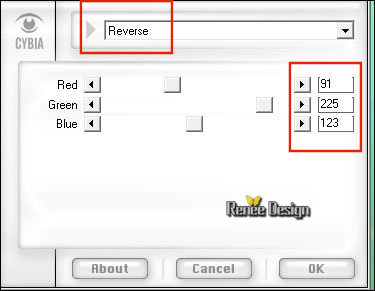
Selecties- Niets selecteren
- In het lagenpalet: sluit Raster 1
- activeer de openlaag er boven
25. Lagen- Samenvoegen- Zichtbare lagen samenvoegen
-Blijf op de samengevoegde laag
26. Selectiegereedschap (K) Modus Schaal
- Druk naar beneden tot 600 pixels
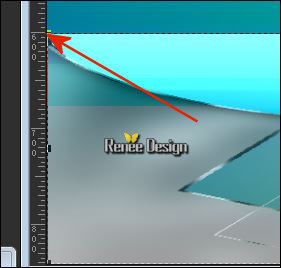
27. Effecten- Insteekfilters– Mura’s Meister – Copies met deze instellingen
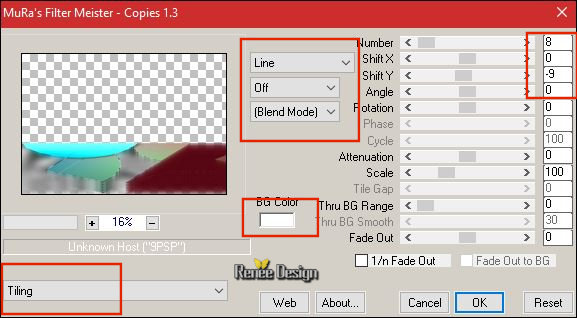
28.
Lagen- Eigenschappen-zet de mengmodus van deze laag op " Vermenigvuldigen"
29. Effecten- Vervormingseffecten- Rimpeling met deze instellingen
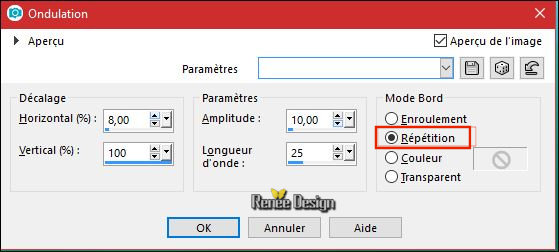
- Eigenschappen van materiaal: zet de voorgrond op
#6b473b
30. Lagen- Nieuwe rasterlaag
31.
Selecties-Selectie laden/opslaan-selectie laden van af schijf en neem selectie
‘’Resonnance_sonore5.PspSelection’’
32. Gereedschap Vlakvulling  /de dekking van de kleuren blijft op 50% en vul de selectie met de voorgrondkleur #6b473b /de dekking van de kleuren blijft op 50% en vul de selectie met de voorgrondkleur #6b473b
Selecties- Niets selecteren
33. Lagen- Dupliceren
- Lagen- Samenvoegen- Omlaag samenvoegen
34.
Selecties-Selectie laden/opslaan-selectie laden van af schijf en neem selectie
‘’Resonnance_sonore6.PspSelection’’
DELETE

Selecties- Niets selecteren
35.Effecten- Afbeeldingseffecten- Verschuiving met deze instellingen: H = - 285 en V =
0
36. Lagen- Nieuwe rasterlaag
37.
Selecties-Selectie laden/opslaan-selectie laden van af schijf en neem selectie
‘’Resonnance_sonore7.PspSelection’’
38. Gereedschap Vlakvulling / zet de dekking van de kleuren weer op 100% -en vul de selectie met de achtergrondkleur #ffffff
Selecties- Niets selecteren
39.
Lagen- Eigenschappen-zet de mengmodus van deze laag op " Bleken " en de laagdekking van deze laag op 81%
-Open de tube’’ Resonnance_Audition_Tubes
DECOS.pspimage’’
Niet sluiten wij hebben het nog nodig
40. Activeer de laag ‘’ouvrier ‘’van deze tube
- Bewerken- Kopiëren- Activeer je werkje- Bewerken-Plakken als nieuwe laag
41. Effecten- Afbeeldingseffecten- Verschuiving met deze instellingen: H = - 267 en V = 2
42. Lagen- Nieuwe rasterlaag
43.
Selecties-Selectie laden/opslaan-selectie laden van af schijf en neem selectie
‘’Resonnance_sonore8.PspSelection’’
44. Gereedschap Vlakvulling  -en vul de selectie met de achtergrondkleur #ffffff (2 x klikken ) -en vul de selectie met de achtergrondkleur #ffffff (2 x klikken )
45. Lagen- Nieuwe rasterlaag
46. Selecties-Selectie laden/opslaan-selectie laden van af schijf en neem selectie ‘’Resonnance_sonore
9.PspSelection’’
47. Penseelgereedschap-neem je "ronde" penseel met deze instellingen

- Voorgrondkleur op #444444- trek je penseel tegen die lijn (donker gedeelte, dat kleine hoekje zoals in de screen te zien is)

Selecties- Niets selecteren
48. Effecten- Textuureffecten- Mozaïek glas met deze instellingen
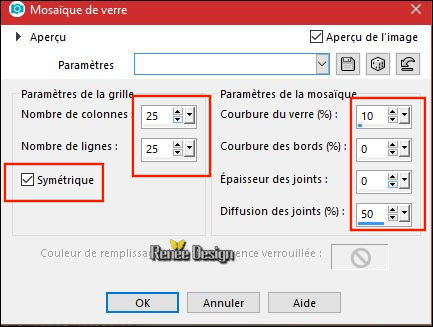
Het effect zal iets anders zijn, hangt er van af hoe je het penseel geplaatst hebt

49.
Lagen- Eigenschappen-zet de mengmodus van deze laag op " Verschil"
50. Terug naar de tube DECOS
- Activeer
de laag met de tube ‘’Cailloux’’ en de laag met de tube ‘’oiseaux ‘’van deze tube
- Bewerken- Kopiëren- Activeer je werkje- Bewerken-Plakken als nieuwe laag
- Plaats de stenen naar links onder en de vogels naar links boven zie grote afbeelding
- Eigenschappen Voorgrond: zet de voorgrond op verloop en neem ‘’le
dégradé ‘’ bkgr88 ‘’ -Maak een voorgrondverloop "zonnestraal " met deze instellingen
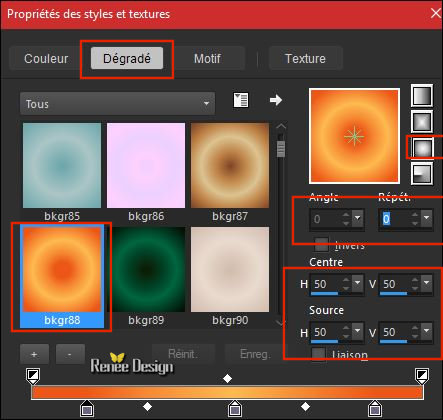
51. Lagen- Nieuwe rasterlaag
52.
Selecties-Selectie laden/opslaan-selectie laden van af schijf en neem selectie ‘’Resonnance_sonore
10.PspSelection’’
53. Gereedschap Vlakvulling  – en vul de selectie met het verloop – en vul de selectie met het verloop
Selecties- Niets Selecteren
54. Aanpassen- Vervagen- Gaussiaanse vervaging: Bereik op 65%
55.
Lagen- Eigenschappen-zet de mengmodus van deze laag op " Hard Licht "
- Activeer weer de tube DECOS
56. Activeer de laag ‘’Forme’’van deze tube
- Bewerken- Kopiëren- Activeer je werkje- Bewerken-Plakken als nieuwe laag
57. Effecten- Afbeeldingseffecten- Verschuiving met deze instellingen: H = 355 en V = 287
58.
Lagen- Eigenschappen-zet de mengmodus van deze laag op " Luminantie'
59. Lagen- Dupliceren
60. Afbeelding- Omdraaien
61.
Lagen- Eigenschappen-zet de mengmodus van deze laag op " Hard Licht " en zet de laagdekking op
75%
62. Effecten- 3 D effecten- Slagschaduw met deze instellingen 0/0/85/39 zwart
- In het lagenpalet: activeer de laag er onder = (Raster 10)
63.
Effecten- Insteekfilters – Unlimited - Filter Factory Gallery C – Spiral
4 zet op 39/134
64.
Zet de laagdekking op 75%
- Activeer weer de tube ‘’DECOS’’
65. Activeer de laag ‘’Tourbillon"van deze tube
- Bewerken- Kopiëren- Activeer je werkje- Bewerken-Plakken als nieuwe laag
66. Effecten- Vervormingseffecten- Spiraal met deze instelling = - 235
-Plaats de tube in de rechter bovenhoek
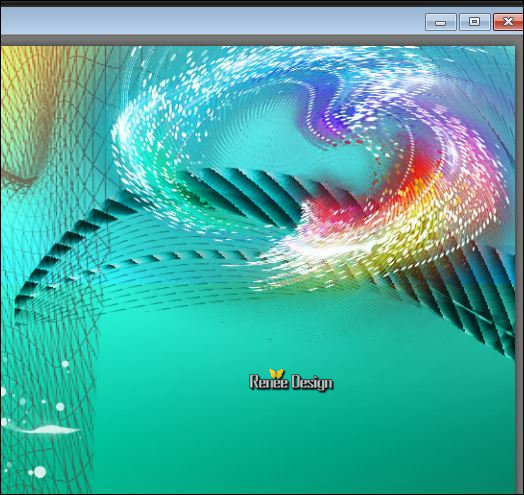
67. Lagen=- Schikken- 2 x naar omlaag verplaatsen
68.
Lagen- Eigenschappen-zet de mengmodus van deze laag op " Kleur
- Zo ziet het werk en het lagenpalet er op dit moment uit
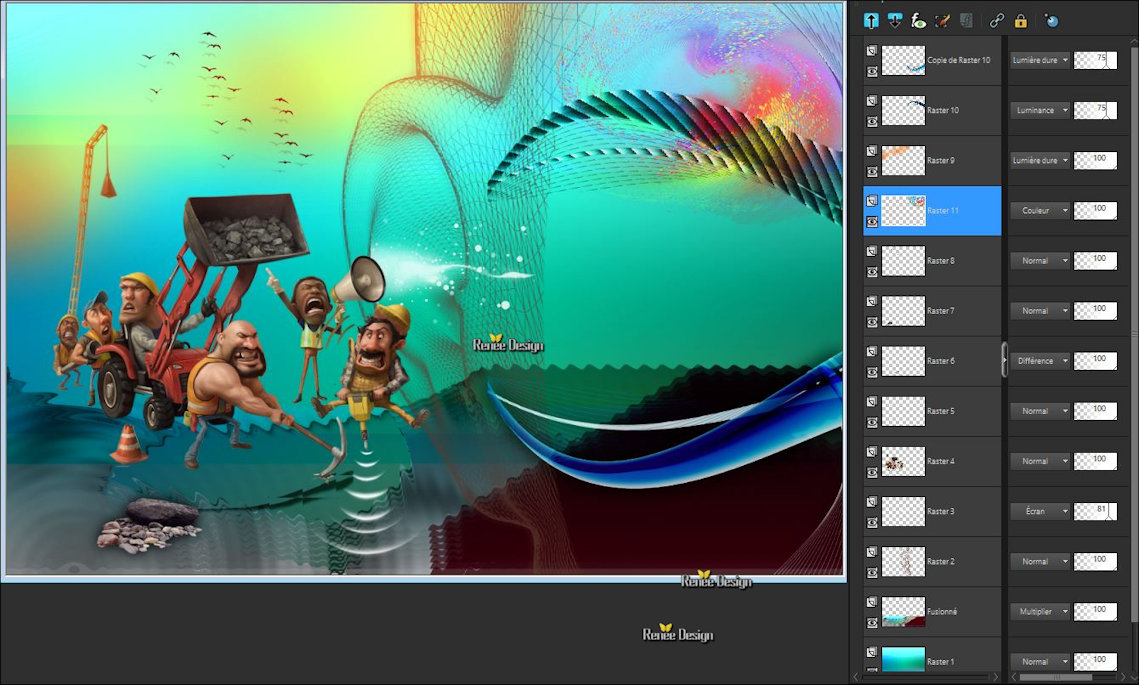
- Activeer de bovenste laag in het lagenpalet
69. Lagen- Nieuwe rasterlaag
70. Penseelgereedschap – kies 2 penselen naar eigen smaak met de muzieknoten
- Plaats je penseel 1 x met zwart en 1 x met wit
-
Verander de grootte naar smaak
- Ik koos voor deze penselen met onderstaande instellingen


71. Effecten-3 D effecten-Slagschaduw met deze instellingen 1/1/85/1 zwart
72. Activeer weer de
tube’’DECOS’’
- Activeer
de laag "musicien’’van deze tube
73. Afbeelding- Formaat wijzigen- Verkleinen met 85 %
- Bewerken- Kopiëren- Activeer je werkje- Bewerken-Plakken als nieuwe laag
- Plaats rechts zoals op de screen te zien is

74. Terug naar de tube'' Decos ‘’
- Activeer de laag
‘’chefs_chantier ‘’van deze tube
75. Bewerken- Kopiëren- Activeer je werkje- Bewerken-Plakken als nieuwe laag en plaats
- Terug naar de tube DECOS
76. Activeer
de laag ‘’mur’’van deze tube
- Bewerken- Kopiëren- Activeer je werkje- Bewerken-Plakken als nieuwe laag
– Plaats rechts onder
77. Lagen- Nieuwe rasterlaag
78.
Selecties-Selectie laden/opslaan-selectie laden van af schijf en neem selectie ‘’Resonnance_sonore
11.PspSelection’’
79. Gereedschap Vlakvulling: vul de selectie met #ffffff ( 2 klikken)
Selecties- Niets selecteren
80. Effecten- Randeffecten- Accentueren
- Terug weer naar de
tube DECOS
81. Activeer de laag
‘’spot’’van deze tube
- Bewerken- Kopiëren- Activeer je werkje- Bewerken-Plakken als nieuwe laag
- Plaats boven de "musiciens"
82. Activeer
de tube ‘’Titre ‘’
- Bewerken- Kopiëren- Activeer je werkje- Bewerken-Plakken als nieuwe laag
- Plaats boven in je werkje
83. Lagen- Samenvoegen-Zichtbare lagen samenvoegen
84. Afbeelding- Formaat wijzigen- Verkleinen met 1009 Pixels breedte
79.Afbeelding- Randen toevoegen met 1 pixel zwart
80.Afbeelding- Randen toevoegen met de 10 pixels #ffffff
85.Afbeelding- Fotolijst en neem ‘’cadre Resonnance’’met deze instellingen
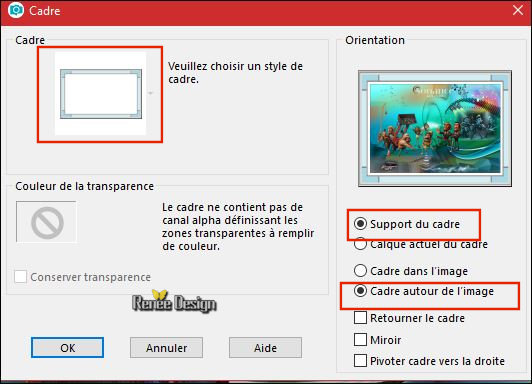
86.Lagen- Samenvoegen-Alle lagen samenvoegen
Opslaan als JPG
Ik hoop dat jullie er net zoveel plezier mee hadden als ik met het schrijven van deze les
Renée
Deze les werd door Renée geschreven op 08/10/2017
Uitgave in
2017
*
Elke gelijkenis met een andere bestaande les berust op puur toeval
* Vergeet onze vertalers/tubers/testers niet te bedanken die achter de schermen werken.
Bedankt .
*
|